
※本ページはプロモーションが含まれています
magnusスマートウォッチ口コミの真実
こんにちは。スマートウォッチ沼、運営者の「tyc」です。magnusのスマートウォッチ口コミを調べているあなたに向けて、評判や精度、防水、使い方、不具合に関する実情を分かりやすくまとめます。価格とコスパ、通知や通話の使い勝手、バッテリー、アプリ連携、文字盤カスタマイズまで確認したいところ、ここ、気になりますよね。この記事を読み終えるころには、自分に合うかどうかがスッと見えてくるはずです。
記事のポイント
|
Magnusスマートウォッチの口コミ総覧
まずは全体感から。ここでは口コミ全体の傾向をつかみ、どんな使い方に向いているかを素早く把握できるよう整理します。
評判と価格・コスパの実態

magnusは入門価格で通知と健康管理をひと通りカバーする点が高評価です。特に約5,000〜8,000円前後(あくまで目安)というレンジは、初めての一本として試しやすいのが強み。「通知と通話が使えれば十分」派には満足度が高い一方で、決済や高度な解析を求めると物足りなさが出ます。
- この価格で通話と通知が揃ってるのは素直に助かる
- スポーツ特化ではないけど、日常使いには困らない
- 文字盤を推し写真にできるのが一番テンション上がる
- 入門価格で必要十分な機能を搭載
- 日常の通知・健康トラッキング中心なら満足度は高い
- 高度機能(決済、ECG、独立GPSなど)は割り切りが必要
口コミの傾向をもう少し細かく見ると、まず「価格に対しての満足度」に関する声が非常に多いです。通知の見やすさ、着信の取り回し、スケジュールやアラームのリマインドといった“毎日の小さな不便”をまとめて解消してくれる点が支持されています。特に仕事や子育てで両手がふさがりがちなシーンでは、スマホを取り出さずに要件だけを確認できるのが効いてきます。一方で、アプリの拡張性が少ない・決済非対応・サードパーティアプリ不可といった“できないこと”はクリアに指摘されています。
デザイン面では、スクエアフェイスと軽量ボディが「想像よりチープに見えない」というポジティブな評価につながっています。バンドのつけ心地が良い・長時間でも痒くならないといった装着感のレビューも目立ちます。反対に、屋外の直射日光下では最大輝度でも見えづらい瞬間があるというコメントは一定数あります。ここは価格帯なりのトレードオフと考えるのが現実的ですね。
総合すると、magnusは「通知・通話・健康の目安」という三本柱で価値を出し、「決済・アプリ拡張・スポーツ高機能」は潔く割り切るモデルです。あなたがこの割り切りに納得できれば、出費は最小で日々の快適さは最大化、という選択ができますよ。
精度と計測の信頼性

歩数や心拍、消費カロリー、睡眠の記録は日常の傾向把握に使える目安という位置づけが適切です。激しい運動中の心拍追従や睡眠段階の推定は、上位機のアルゴリズムや医療機器には及びません。目的は「習慣化と気づき」──完璧な数値の追求ではなく変化の流れを見る、これがうまく使いこなすコツです。
- ラン中の瞬間心拍はズレる時があるけど、普段の目安には十分
- 睡眠は体感と完全一致ではないけど、寝不足の傾向は分かる
数値はあくまで一般的な目安です。体調や運動の評価に関する最終判断は専門家にご相談ください。正確な仕様や制限は必ず公式サイトをご確認ください。
口コミを読み解くと、歩数計は腕の振り方や移動手段で上下する(例えばベビーカーを押す歩行や自転車では少なめに出やすい)という“あるある”が語られます。これは他ブランドでも起きる現象で、完全に避けるのは難しいです。そこでおすすめは、週単位の合計歩数・消費カロリーの傾向を見ること。日ごとのブレはあっても、習慣レベルの変化はしっかり可視化できます。
心拍については、安静時・ながら運動の範囲では比較的安定、インターバルトレーニングのような急峻な上がり下がりは追従しきれないことがあります。これは光学式センサーの物理的制約によるもの。手首の装着位置を骨から一本指分上にずらし、ベルトを気持ちきつめにすると精度が上がりやすいですよ。消費カロリーは体格や年齢、心拍の推定値に依存するため、他の器具との絶対値の一致を狙うより、運動強度の指標としての使い分けが実用的です。
睡眠計測は、入眠・起床のタイミングは概ね合う一方で、浅い・深いの判定は“参考”に留めるのがコツ。寝具や室温、就寝前のカフェイン摂取など、外部要因の影響が見えにくいからです。同じ就寝時刻にチャレンジする・就寝前1時間は画面を見ないなど、行動変容のトリガーとして活用すると満足度は一段と上がります。
最後に注意したいのが、OSアップデート後の精度体感変化。センサー自体は変わらなくても、同期のタイミングや計算式の微調整で見え方が変わることがあります。違和感が出たら、まずは再起動と再同期、アプリのキャッシュクリアで整える。これで落ち着くケース、結構多いです。
防水IP67と水濡れの注意点
生活防水相当で、手洗いや雨程度なら問題ない目安です。ただし入浴・サウナ・水泳の常用は非推奨。濡れた後は水分を拭き取り、ポートやスピーカー部が乾いてから充電しましょう。サウナ運用の可否や高温環境の注意点は、より詳しい解説をサウナでのスマートウォッチ使用ガイドにまとめています。
- 手洗いと雨は気にせずOK、風呂は避けるようにしてる
- 濡らしたらすぐ拭くだけで今のところトラブルなし
防水等級は使用条件で体感が変わります。温水・石鹸・シャンプーはパッキンに厳しいため、浴室での常用は避けるのが長持ちのコツ。
IP67という表記は、防塵の等級6(粉塵が内部に入らない)と防水の等級7(一定条件の水 immersionに対する保護)を意味します。具体的には、日常生活での水しぶきや雨、短時間の水滴付着には耐えられる一方で、長時間の水中使用や温水・高圧水流は想定外です。泡の立つ洗剤やシャンプーは、パッキンを劣化させる要因になるため、手洗いのときはなるべく手首を外しておくと安心ですよ。
口コミでは、ジョギング中の小雨や汗は問題なし、一方でシャワー習慣にしていたら数カ月後にスピーカー音がこもるようになった、というケースも。これは水分の残留が原因になりやすいので、濡れた直後は本体を軽く振って水抜き→柔らかい布で拭き取り→自然乾燥の順でケアしましょう。充電は完全に乾いてから。マグネット端子やマイク穴に残る水分は、接触不良や通話音のこもりにつながります。
さらに付け加えると、寒暖差による結露も注意ポイント。冬の屋外で冷えた本体が、暖房の効いた室内に入ると内部にわずかな結露が生じることがあります。結露かな?と思ったらしばらく外して自然乾燥させると回復しやすいです。過酷な環境での運用や水に関わる使い方が多い場合は、5ATM以上の耐水をうたうモデルに乗り換えを検討するのも手です。
参考規格:IPコードの定義は国際電気標準会議の規格に基づきます(出典:IEC 60529(Degrees of protection provided by enclosures))。
使い方と初期設定・ペアリング

セットアップは、スマホに専用アプリ(例:DaFit)を入れて、アプリ内からデバイス追加→Bluetooth接続の流れ。スマホのBluetooth設定画面で直接ペアリングしないことと、通知の権限・常時接続の最適化(省電力例外)は必ずチェックしましょう。iPhone/Androidともに、通知許可・バックグラウンド制限解除を押さえれば安定します。DaFitの詳しい使い方はDaFitの電話対応と設定ポイントで解説しています。
- アプリから追加したら一発でつながった、直ペアリングはNG
- 通知来ない時は省電力の例外に入れたら安定した
- アプリから追加→接続、スマホ設定から直ペアリングは避ける
- 通知の許可と省電力の例外設定で安定度が上がる
- 文字盤の同期はWi-Fi環境で行うと速く失敗が少ない
初期設定を成功させるコツは、順番と権限に尽きます。まずアプリを入れて、アプリ内の「デバイスを追加」から検索→接続。この時点で、通知・通話・ヘルスデータへのアクセスを求めるポップアップが出るので、必要な項目はすべて許可しましょう。後からでも見直せますが、初回でまとめて許可しておくとトラブルが減ります。
Androidではメーカー独自の省電力(例:自動起動制限、バックグラウンド制限)がブロッカーになりがち。アプリの自動起動を許可→バッテリー最適化の対象外→ロック画面通知を許可の3点セットを習慣にしてください。iPhoneは通知スタイルを「バナー+ロック画面」にして、集中モードの例外にも入れておくと重要通知を取りこぼしません。
トラブル対処の基本は、(1)ウォッチとスマホの再起動(2)アプリのキャッシュクリア(3)再ペアリング。再ペアリングでは、アプリの「デバイス削除」→スマホのBluetooth設定から旧エントリを削除→アプリ側で再検索、という手順を丁寧に踏むのがポイントです。文字盤同期に時間がかかる場合は、別のWi-Fiに切り替える・画像サイズを小さくするで改善しますよ。
最後に、バックアップの習慣化。アプリのエクスポートやスクリーンショットで、体重・睡眠・ランのハイライトだけでも月次で残しておくと、機種変更時に比較がしやすくなります。こういう積み上げが、結局いちばん効きます。
不具合や接続トラブル対策
接続が不安定な時は、再起動→再ペアリング→省電力例外設定の順で切り分けます。Androidはメーカー独自の省電力がネックになるケースが多いので、アプリの自動起動やバックグラウンド実行を許可しておきましょう。通知遅延は、アプリの通知許可・ポップアップ許可・ロック画面アクセスの見直しで改善することがほとんどです。
- 一度つながれば安定、たまに切れたら再起動で復帰
- 省電力を外したら通知遅延がほぼ消えた
ファームウェア更新は通信が途切れない環境で。更新中はアプリを閉じないでください。詳細仕様や手順は必ず公式の案内をご確認ください。
よくある“ある日突然つながらない”の原因は、大きく二つ。ひとつはOSやアプリのアップデート直後の権限リセット、もうひとつは省電力アルゴリズムの学習でアプリがスリープ扱いになってしまうこと。前者は通知関連の権限を再ON、後者はバッテリー最適化の対象外に設定すれば解消します。タスクキラー系アプリの常駐も相性が悪いので、常時同期させたいなら併用を控えるのが無難です。
通話の音が小さい・相手に声が届きにくいという場合は、マイク穴の汚れ・水分の残留を疑いましょう。柔らかいブラシで掃除したり、乾燥時間をしっかりとるだけで改善するケースが多いです。通知の取りこぼしは、アプリ側の通知カテゴリー(チャット・プロモーションなど)ごとに許可が分かれているのが原因のことも。アプリ通知の詳細メニューを開いて、必要なカテゴリーだけONにしてみてください。
それでも安定しない場合は、ログの取り方を知っておくとサポートに説明しやすいです。再現手順(何時何分にどの通知が落ちたか、Wi-Fi/4Gか、画面点灯状況)をメモに残す。スクリーンショットがあればベター。サポート窓口は事象の切り分けにこの情報を重視します。初期不良の可能性があるときは、交換・返品の保証期間も確認しておきましょう。
最後に、“安定させる設定テンプレ”を置いておきます。通知:必要アプリのみON/通話:屋外は音量MAX+手首を口元に近づける/バッテリー:明るさ自動+常時表示OFF/アプリ:自動起動許可+省電力除外+ロック画面表示ON。これだけで体感はかなり変わりますよ。
Magnusスマートウォッチの口コミ比較
ここからは機能別のリアルを深掘り。通話・通知からバッテリー、アプリ連携、文字盤カスタマイズまで、口コミの要点と運用のコツを具体化します。
通話機能と通知の使い勝手

Bluetooth通話対応で、腕からの着信応答や発信が可能。スマホを取り出さずに応答できる快適さは想像以上です。通話音量は周囲の騒音に左右されるため、屋外は耳に近づけるなど工夫を。通知はアプリごとにON/OFFでき、要らないものを切るとバッテリーと集中力に効きます。
- 外回り中に手首で着信対応できるのが本当に楽
- LINEの既読代わりに使えるだけでも価値あり
- 重要アプリだけ通知ONに絞ると快適
- 通話は静かな場所で使うと明瞭度が上がる
- 緊急連絡はスマホ側の着信音・バイブも併用
通話品質の体感差は、環境音・本体の向き・電波状況でほぼ決まります。自転車やラン中は、風切り音で相手にノイズが乗りやすいので、短い要件だけ手首で受けて本通話はスマホに切り替える運用が現実的。室内や静かな屋外なら、手首通話でも意外とクリアに聞こえます。マイク穴が袖で塞がれないよう、袖口を少し捲るのも小ワザです。
通知は“減らすほうが難しい”くらい来ます。そこでおすすめは、メッセンジャー系+カレンダー+通話+緊急アプリに絞るプリセット。不要なSNSの「いいね」やプロモは思い切って切りましょう。通知に優先度をつける=集中力のコントロールです。さらに、メッセージを「タイトルのみ」「内容まで表示」などに切り替えると、覗き見防止や情報過多の回避に効きます。
バイブレーションは強くはないので、会議や電車では十分/工事現場やクラブでは気づきにくいというのが実感。重要な会議前はスマホ側にも重ねてアラームを置く“二重化”が安心です。メールの長文はウォッチで完結しないので、件名だけ確認→フラグを立てて後で返信という運用がスマート。ウォッチは「決める」「捨てる」の仕分け端末、と思って使うと評価が一段上がりますよ。
バッテリー持ちと充電時間
使い方次第ですが、おおよそ3〜4日が目安。通知の数、画面点灯時間、測定頻度、文字盤のアニメ効果で大きく変わります。週2回の充電ペースに落ち着く人が多い印象。磁気充電で約2時間前後を見ておけばOKです。長期保管はバッテリーを時々起こすと劣化を抑えられます。
- 平日は通知多めで3日、週末は4日持った
- 明るさを一段下げたら体感で半日以上伸びた
明るさ自動/低め、不要な常時表示や常時測定をオフにすると体感が一段伸びます。
消費に効く設定チューニング
電池の減りは、画面明るさ>通知回数>測定頻度>文字盤演出の順で効いてきます。屋外での一時的な最大輝度は仕方ないとして、普段は明るさ50〜70%で十分。通知は“誰から来ると嬉しいか”で整理すると、自然に数が減ります。心拍・SpO2の常時測定は便利ですが、目的に合わせて間隔を広げるだけでも体感は変わります。
| 設定 | 推奨例 | 効果の目安 | 補足 |
|---|---|---|---|
| 画面明るさ | 50〜70% | 消費-10〜20% | 屋外は一時的に最大でOK |
| 常時表示 | OFF | 消費-15〜25% | 通知で点灯させる運用に |
| 心拍測定間隔 | 5〜10分 | 消費-5〜10% | トレーニング時は短縮 |
| 文字盤 | 静止画 | 消費-5% | アニメはイベント時のみ |
充電のタイミングは、朝の支度中・シャワー中・PC作業中など“ながら”に組み込むのがコツ。マグネット端子は位置ズレで充電不良が起きがちなので、LEDの点灯確認→5秒待機までを習慣に。長期に使わない時は、40〜60%残で保管+月1の起動がバッテリー寿命にやさしいですよ。
DaFitアプリ連携と対応端末
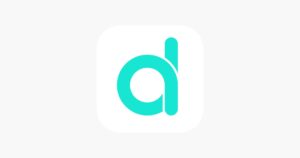
iOS/Android両対応で、ヘルスデータの可視化や文字盤配布、通知制御を担います。iPhoneはヘルスケア連携で一部データ統合が可能。Androidは端末ごとの省電力挙動に左右されるので、自動起動・バックグラウンド実行・バッテリー最適化の除外を最優先で設定しましょう。比較の視点は、価格帯別の実機レビューまとめLDK実機比較のコスパ評価も参考になります。
- 通知の個別オンオフが細かくて助かる
- Androidは最適化を外したら急に安定した
- 初回起動時の権限リクエストは全て確認
- OSのメジャーアップデート後は通知権限を再確認
- データの長期保管は定期エクスポートでバックアップ
アプリの使いこなしは、「ホーム画面の整理」から。毎日見るのは歩数・心拍・睡眠くらいなので、カード順を入れ替えて一番上に配置。週次で体重やストレスをチェックする人は、週末だけカードを追加するのもアリです。文字盤ストアはサムネの見た目に引っ張られがちなので、プレビューで時刻と通知アイコンの位置を確認。視認性の悪い文字盤を避けるだけで、日常のストレスは大きく減ります。
データの扱いでは、iPhoneのヘルスケアへの連携で歩数や心拍を統合表示できるのが便利。AndroidはGoogle Fit連携が弱いケースがあるので、CSVエクスポート→スプレッドシートで週次集計という手もあります。これ、習慣化すると“去年の今週との比較”が楽しくなりますよ。通知の詳細設定はアプリごとに分かれるので、メッセンジャー系だけバナー+サウンド、その他はバイブのみといった粒度で調整を。
トラブル時は、アプリの再ログイン・キャッシュクリア・権限の再付与の三点セットを。バックグラウンド制御が厳しい端末では、ロック画面でも通知を許可+通知ドットをONで取りこぼしを減らせます。定期的にアプリ側のアップデートを追うのも地味に大事。バグフィックスで同期安定度が上がること、よくあります。
文字盤カスタムと推し活活用
推しの写真や画像を文字盤に設定できるのが人気。画像のコントラストを高め、時刻の被りを避けて配置すると視認性がアップします。屋外視認性を重視するなら、背景はダーク寄り・時刻は白系太字が鉄板。週替わりで文字盤を変えるとモチベも維持できます。
- 暗めの背景+白デジタルにしたら屋外でも読みやすい
- 季節ごとに推し写真を差し替えるのが楽しい
GIFや複雑なアニメはバッテリーに影響します。日常は静止画、週末だけ動く文字盤など使い分けが賢いです。
映えるだけじゃない“見やすさ設計”
カスタムのコツは、背景と前景のコントラスト、時刻の配置、通知アイコンのスペースの3点。人物写真なら、被写体の顔と時刻が重ならない位置にトリミング。背景をわずかに暗くするだけで、数字の抜けが良くなります。フォントは太め・数字の幅が均等なものが読みやすい傾向。秒表示は便利ですが、視線が釘付けになって集中力が削がれるという声もあるので、必要なときだけオンでOKです。
推し活の運用としては、イベント前後で記念文字盤→日常はダークな省電力文字盤の切り替えが鉄板。ウィジェット配置で歩数・心拍・天気を一列に揃えると、視線移動が最小になり、毎日見る気になります。季節イベント(春は桜、夏は花火、秋は紅葉、冬はイルミネーション)に合わせて差し替えると、単なるガジェットが気分を上げるアクセに昇格しますよ。
注意点は著作権。個人の範囲で楽しむのは良いのですが、画像の扱いには慎重に。公式が配布する壁紙や、自分で撮影した写真を使うのが安心です。最後に、手元の照明条件でテスト表示してから本番運用へ。屋外・屋内・暗所で5秒ずつ見比べるだけで、完成度が一段上がります。
まとめ:Magnusスマートウォッチの口コミ要点
magnusのスマートウォッチ口コミの結論として、通知と通話、日常的な健康管理を手頃に始めたい人にはハマります。反面、決済や独立GPS、ECGなどの高度機能は求めない前提で選ぶのが満足度を上げるコツ。あなたの用途が「日々の通知×健康の目安×軽い運動記録」なら、価格に対する満足感は高いはずです。正確な仕様・対応状況は必ず公式サイトで最新情報を確認し、健康や運動に関する判断は専門家に相談してください。
- 通知・通話・軽い運動記録なら価格以上の満足感
- Suicaや独立GPSが要らない人向けにちょうど良い
この記事の使い方:自分の必須機能(通知・通話・健康記録・電池持ち・デザイン)を3つ選び、上の各章のチェックポイントと照合してみてください。迷いが減ります。
関連記事:入浴やサウナ時の耐水の考え方、温冷差による結露対策、スポーツ時の装着位置などは、用途別ガイドや設定記事(例:サウナでのスマートウォッチ使用ガイド/DaFitの電話対応と設定ポイント/LDK実機比較のコスパ評価)も参考にしてください。
本記事の価格・持続時間・機能対応は一般的な目安です。実機やロット、OSバージョン、アプリ更新で変化する場合があります。正確な情報は公式サイトをご確認ください。健康・運動・医療に関する最終判断は専門家にご相談ください。


